Време је за мали савет користећи свој Цхромебоок када је реч о додавању и уклањању Андроид апликације. Док их инсталирате на „уобичајени“ Андроид начин, њихово деинсталирање је мало другачије него што сте можда навикли. Ево мршавог.
Да бисте инсталирали апликацију, користите Плаи продавницу. Ту живе све Андроид апликације (у Цхроме-у за Андроид апликације нема бочног учитавања) и тамо ћете кренути да их пронађете. Када сте инсталирали Плаи Сторе на Цхромебоок, она је испустила пречицу до иконе на траци задатака. Ако кликнете на њу, бићете преусмерени на Гоогле Плаи. Можете да тражите одређену апликацију или да прегледате куриране листе попут нових или популарних апликација, али без обзира на то како дођете до апликације страници, поступак инсталације остаје исти - кликните на дугме са натписом „Инсталирај“. Дајте минуту и готови сте и спремни сте покушати.
Веризон нуди Пикел 4а за само 10 УСД месечно на новим Неограниченим линијама
Али шта ако одлучите да желите да деинсталирате апликацију? Проналажење његове странице у Плаи продавници може бити досадно ако имате дугачку листу инсталираних апликација, а мора да постоји и лакши начин, зар не? Јел тако.
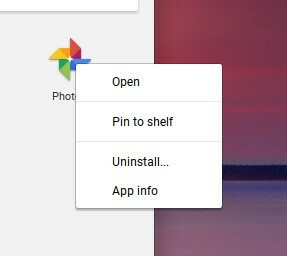
Цхроме има место где апликације живе баш као и Андроид. Пут до тамо је ипак мало другачији. Притисните или додирните лупу на траци задатака и отвориће се прозор. На врху је ред икона на којима живе недавно коришћене апликације, као и једна за све апликације крајње десно. Ако се померите надоле, она ће се претворити у страницу Гоогле тренутно ако сте се пријавили, али засад нас занимају иконе апликација. Ако кликнете или додирнете икону Све апликације, отвориће се „фиока апликација“.
Ако сте инсталирали пуно апликација, било из Цхроме продавница из Плаи продавнице (то је превише продавница и кладим се да ће их Гоогле на крају спојити) вероватно ћете имати више страница. Кроз њих можете прелазити додирном подлогом или прстом на додирном екрану. Пронађите апликацију коју желите да деинсталирате и кликните десним тастером миша. Са трацкпад-ом, десни клик је додир са два прста. Прстом је дуг притисак. Када урадите било коју од ових ствари, отвориће се мени апликације. Један од уноса у овом менију је опција деинсталације. Ако је додирнете или кликнете, пуф - апликација више нема. Не добијате оквир са упозорењем да бисте питали да ли сте сигурни да желите да га деинсталирате (што је благослов и проклетство), па проверите да ли желите да деинсталирате апликацију пре него што додирнете ствари.
Хвала богу да не морамо да прегледамо картице „Моје апликације“ или „Све апликације“ на Гоогле Плаи-у, зар не?
